Adicionar curvas livres para construir a geometria do alinhamento baseado em restrições para as áreas do projeto que requerem a manutenção de tangência.
Estes tipos de entidade são muito similares ao comando do AutoCAD Concordância, mas fornece controle adicionado.
![]() Exercício do tutorial: Adicionar curvas livres e espirais em um alinhamento
Exercício do tutorial: Adicionar curvas livres e espirais em um alinhamento
Para adicionar uma curva de livre concordância (entre duas entidades, raio)
Adicionar uma curva livre, com um ângulo especificado e faixa de raio, entre duas entidades.
Esta entidade está definida pelo anexo entidades (1, 2), raio (3), solução de ângulo, e se a solução é composta ou inversa. A solução pode variar bastante, dependendo de como você define as restrições.
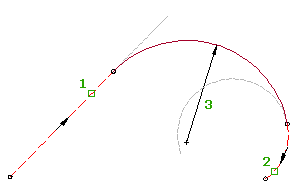
A ilustração a seguir mostra uma curva de livre concordância entre duas linhas fixas. Há duas soluções de acordo com o ângulo interno da curva:
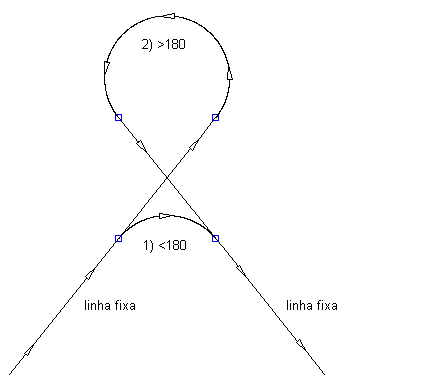
A ilustração a seguir mostra uma curva de livre concordância entre duas curvas: fixa no sentido horário
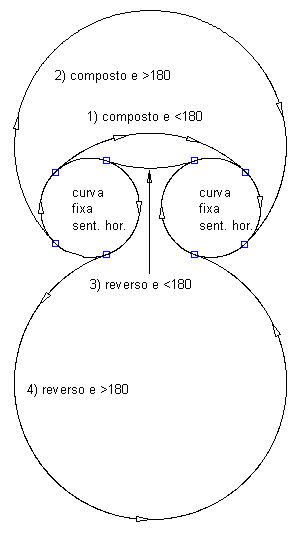
A ilustração a seguir mostra uma curva de livre concordância entre uma curva fixa no sentido horário e uma curva fixa no sentido anti-horário:
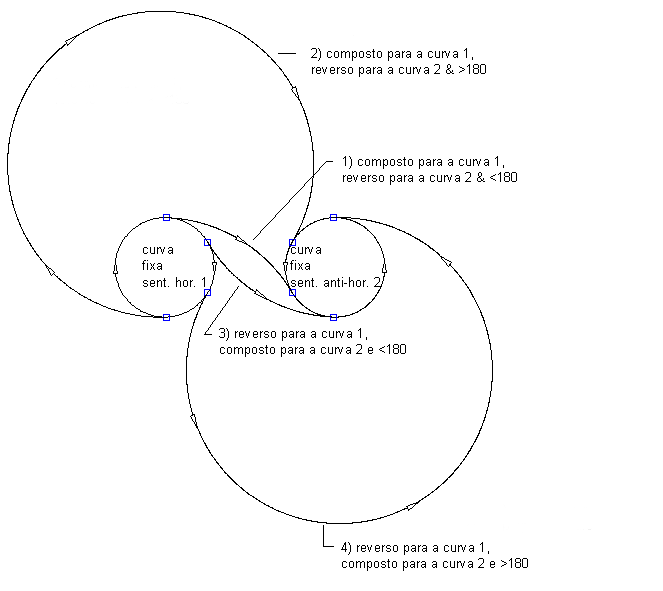
A ilustração a seguir mostra uma curva de livre concordância entre uma sobreposição de uma curva no sentido horário e uma curva no sentido anti-horário:
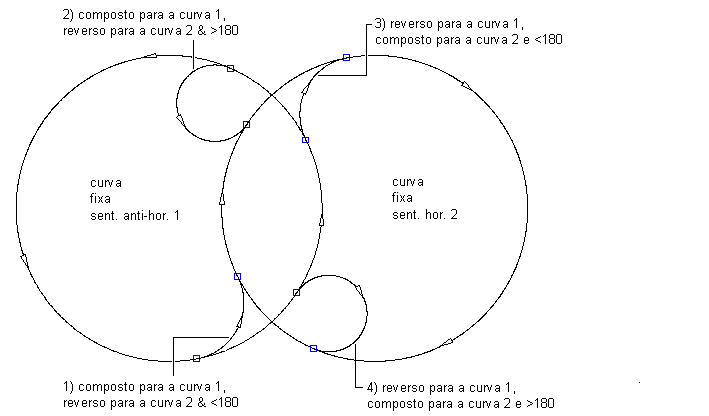
A ilustração a seguir mostra uma curva de livre concordância entre uma linha e uma curva no sentido horário (à esquerda) com um raio especificado:
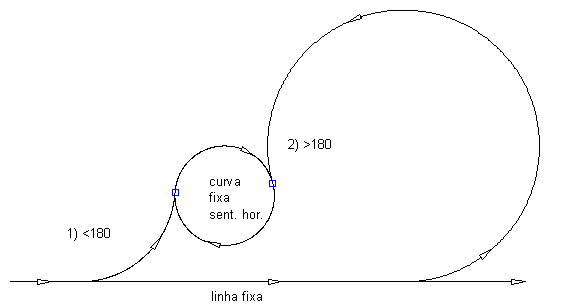
A ilustração a seguir mostra uma curva de livre concordância entre uma linha e uma curva no sentido anti-horário (à esquerda) com um raio especificado:
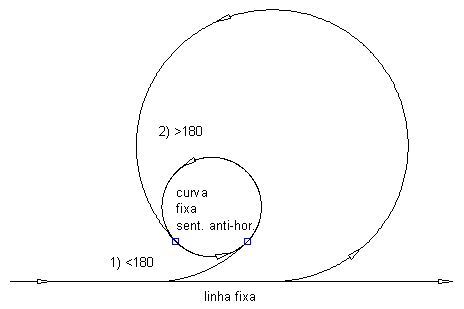
- Clique no alinhamento. Clique em

 Pesquisa.
Pesquisa. - Na barra de ferramentas de layout Alinhamento, clique em
 Curva de livre concordância (entre duas entidades, raio).
Curva de livre concordância (entre duas entidades, raio). - Especificar a entidade (linha, curva) a partir da qual você deseja adicionar a curva livre.
- Especificar a entidade (linha, curva) para a qual você deseja adicionar a curva livre. Nota: A entidade anterior e a entidade posterior devem ter a mesma direção.
- Especifique se o ângulo de solução da curva é maior ou menor do que 180 graus.
- Especifique o raio ou [Comp curva/Comptan/Comp banzo/flecha/distânciaOrd/Externa/Grau da curvatura].
Especifique um novo valor ou pressione Enter para aceitar o valor que é exibido na linha de comando.
- Se o alinhamento tem critérios de projeto aplicados, o valor mínimo para a velocidade do projeto atual é exibido.
- Se não forem aplicados critérios de projeto ao alinhamento, é exibido o valor padrão especificado nas configurações de curva e espiral.
Nota: Para calcular o raio ou grau de curvatura com outros parâmetros da curva conhecida, insira ' CCALC para abrir a Calculadora de curva.Para exibir uma visualização da curva é preciso selecionar um ponto no desenho ou insira um valor de coordenada, então uma faixa elástica é desenhada para o cursor entre o ponto selecionado e a visualização da curva é exibida.
- Especifique o segundo ponto. Você pode inserir um ponto de coordenada 2D ou utilizar um comando transparente.
Para adicionar uma curva de livre concordância (entre duas entidades, através do ponto)
Adicionar uma curva livre, com um ponto de passagem especificado entre duas entidades.
Você pode adicionar esta entidade entre duas linhas, duas curvas ou uma linha e uma curva. As entidades de anexação (1, 2) e o ponto de passagem (3) determinam o raio e o comprimento da curva. Não é possível editar o raio e comprimento para este tipo de curva.
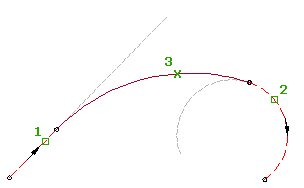
- Clique no alinhamento. Clique em

 Pesquisa.
Pesquisa. - Na barra de ferramentas de layout Alinhamento, clique em
 Curva livre de concordância (entre duas entidades, através do ponto ).
Curva livre de concordância (entre duas entidades, através do ponto ). - Selecione a entidade a partir da qual você deseja adicionar a curva livre.
- Selecione a entidade a qual deseja anexar a curva. Uma visualização da curva será exibida.
- Especifique o ponto de passagem. Você pode inserir um ponto de coordenada 2D ou utilizar um comando transparente.
Para criar uma curva livre com melhor ajuste
Adicionar mais curva livre mais prováveis entre duas entidades através de uma série de pontos do AutoCAD Civil 3D, AutoCAD pontos, entidades existentes, ou clique na tela.
A localização da curva tem pontos inicial e final no anexo de entidades (1,2) é determinada pelo caminho entre os pontos selecionados de regressão (3).
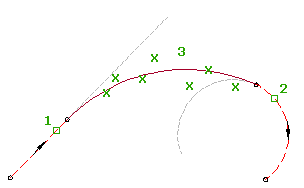
- Clique no alinhamento. Clique em

 Pesquisa.
Pesquisa. - Na barra de ferramentas de layout Alinhamento, clique em
 Curva livre - Melhor ajuste.
Curva livre - Melhor ajuste. - Selecionar a entidade qual você deseja anexar a curva livre (a Primeira entidade).
- Selecione a entidade a qual você deseja anexar a curva (a Próxima entidade). Nota: A entidade anterior e a entidade posterior devem ter a mesma direção.
- Na caixa de diálogo Linha com melhor ajuste, selecione um dos seguintes:
- Do AutoCAD Points. Selecione um ou mais pontos do AutoCAD.
- A partir de pontos COGO. Selecione um ou mais pontos do AutoCAD Civil 3D. Insira G para selecionar um grupo de pontos ou N para inserir pontos por número.
- De entidades. Especifique as configurações de suavização do serrilhado e de flecha/distância ordenada. Selecione um ou mais dos tipos de entidade listados na linha de comando. Se tiver selecionado um objeto de perfil, especifique as estacas inicial e final na caixa de diálogo Especificar faixa de estaca.
- Ao clicar na tela. Selecione um ou mais pontos na tela. Você pode usar comandos OSNAP ou transparentes para selecionar pontos.
Quando você seleciona pontos na janela de desenho, um X marca cada ponto de regressão e uma linha tracejada temporária é exibida em tempo real. Pressione Enter para concluir o comando.
- Na janela Panorama, use a vista Dados de regressão para fazer alterações nos pontos de regressão.
Ao realçar uma linha na vista Dados de regressão, o ponto de regressão correspondente na janela de desenho será realçado em vermelho.
- Crie a curva:
- Clique em
 para criar a curva e conservar a vista de Dados de regressão aberta.
para criar a curva e conservar a vista de Dados de regressão aberta. - Clique em
 para criar a curva e fechar a vista de Dados de regressão.
para criar a curva e fechar a vista de Dados de regressão.
- Clique em